ps教程:合成史前大章鱼袭击轮船(6)
来源:PS教程网
作者:Tataplay尖尖
学习:12504人次
22、合并完后生成“图层1 副本2”章鱼图层,选择菜单“图像->调整->亮度/对比度”,降低亮度到-64,对比度到100,这样可以让章鱼显得更加清晰,效果如下图所示:

23、再选择菜单“图像->调整->色彩平衡”,将“中间调”的各参数设置如下,“阴影”、“高光”也大致设置,效果如下图所示:

24、再选择菜单“图像->高速->色相/饱和度”,将饱和度降低到-84,效果如下图所示:
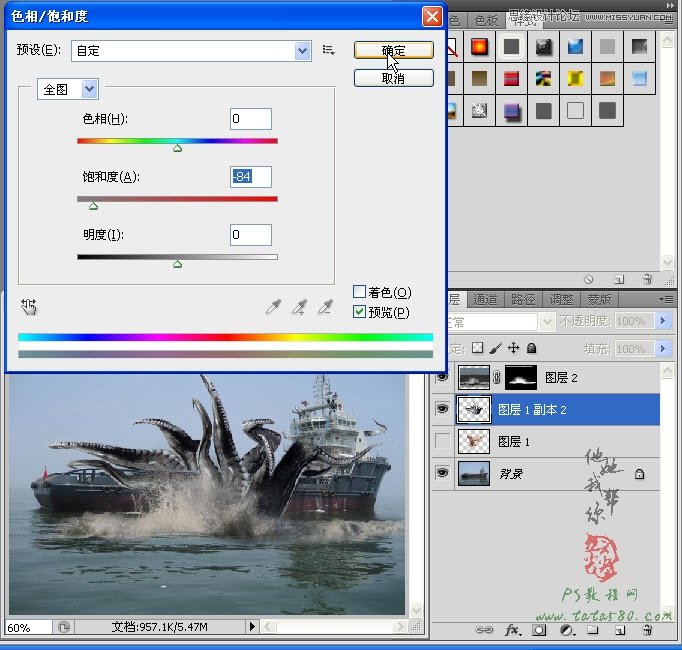
25、接下来对整体图像的颜色进行适当调整,单击图层面板下方的“创建新的填充和调整图层”按钮,选择“亮度/对比度”

26、在弹出调整窗中,将亮度降低到-35,对比度升高到100,这样整体场景就会显得更加逼真,效果如下图所示:
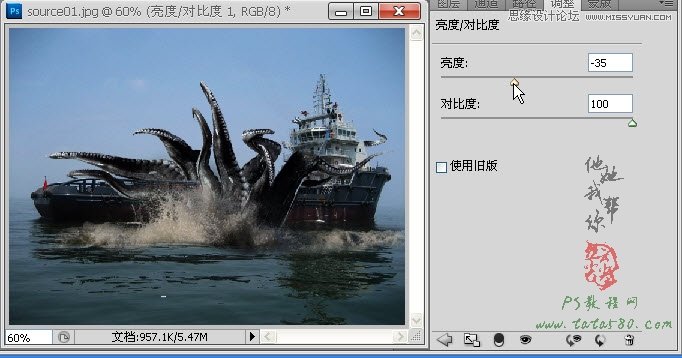
学习 · 提示
关注大神微博加入>>
网友求助,请回答!







